I dag vokser iOS-brugere hurtigt. Brugere af iPhone, iPad og iPod køber musik, film, bøger, apps osv. fra iTunes. Og det har de tendens til administrere filerne af iTunes-biblioteket. På grund af nogle uventede ulykker kan iTunes-biblioteket imidlertid ikke spille. Derefter skal folk genopbygge iTunes-biblioteket af sig selv. I dag introducerer vi hvordan genopbygge iTunes-biblioteket.
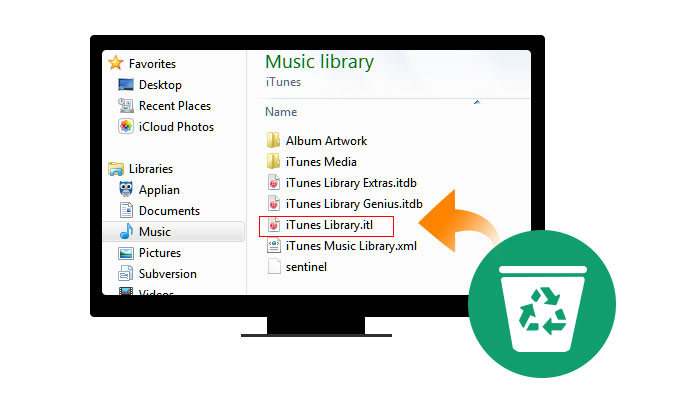
Før du genopbygger iTunes-bibliotek, skal du oprette en sikkerhedskopi til iTunes-biblioteket. Eventuel upassende handling i iTunes påvirker iOS-enheder direkte. Hvis du administrerer iTunes-bibliotek forkert på computeren, vil dine betalte musikfiler og videoer gå tabt eller vises under den forkerte rutine. Som et resultat kan du ikke få dem tilbage. Så inden du starter genopbygningen af iTunes-biblioteket, skal du gøre det eksporter filerne (musik, film, bøger osv.) til pc I tilfælde af.
I denne vejledning bruger vi iOS-overførselssoftware, FoneTrans, at udføre det. FoneTrans, som et professionelt overførselsværktøj, sigter det mod at udtrække og sikkerhedskopiere medier, afspilningslister, kontakter osv., Fra iOS-enheder til pc og mellem iOS-enheder. Lad os i denne artikel tage iPhone som et eksempel til at genskabe iTunes-bibliotek. Hvis du finder iTunes ikke godt, kan du finde iTunes-alternativer for at tage backup af din iPhone.
Trin 1Download, installer og start FoneTrans, tilslut i mellemtiden iPhone til computeren via USB-kabel.
Trin 2Vælg kategori ("Media") i venstre side af FoneTrans, marker filerne, og klik på "Eksporter til-eksport til pc".
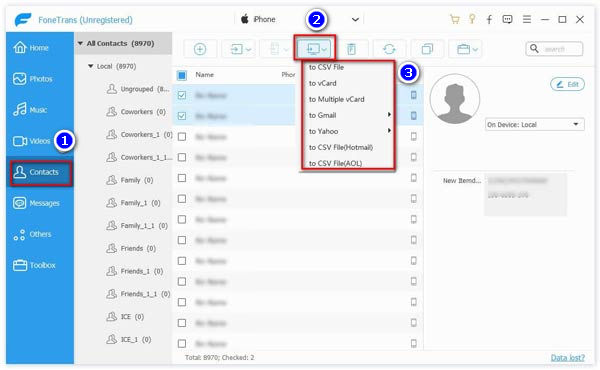
Trin 3Vælg ressourcefilen for at gemme sikkerhedskopien, klik på "OK", og sikkerhedskopien er fuldført.
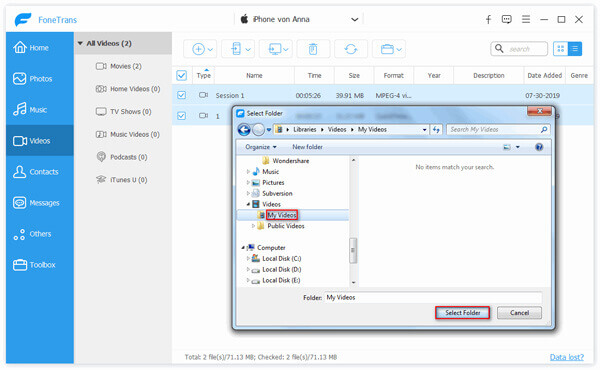


Når du er færdig med at kopiere iPhone-filer, kan du gå videre til de næste trin for at genopbygge iTunes-biblioteket.
Trin 1Sluk iTunes på computeren.
Trin 2Find din iTunes-mappe, og åbn den. Almindeligvis er placeringen som følgende:
Mac OS X-brugere: Gå til C: / Brugere / dit brugernavn / Musik
Microsoft Windows XP-brugere: C: / Dokumenter og indstillinger / dit brugernavn / Mine dokumenter / Min musik
Hvis Microsoft Windows Vista: C: / Brugere / dit brugernavn / Musik
Hvis Microsoft Windows 7/8/10: C: / Brugere / dit brugernavn / Min musik
Trin 3Klip "iTunes (Music) Library.xml" og indsæt det på skrivebordet.
Trin 4Slet "iTunes Library (.itl)".
Trin 5Åbn iTunes. Vær opmærksom på det, ikke tilføj nye oplysninger, f.eks. Musik, videoer osv. I iTunes, fordi det vil slette de originale filer.
Trin 6Vælg "File-Library-Import Playlist-iTunes Library.xml" på skrivebordet- "Select" (Mac) eller "Open" (Windows).
Det er nemt at genopbygge iTunes-bibliotek, er det ikke? Denne måde at få iTunes-biblioteket til at genopbygge er meget brugt. Men det kan ikke sikre, at succes absolut er. Så sikkerhedskopiere din iOS-enhed før operationen er nødvendig for at beskytte iOS-filer.